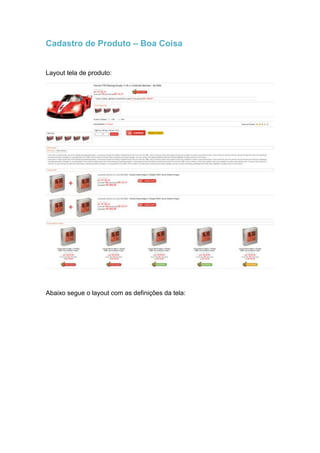
Cadastro de Produto - Layout e Configurações
- 1. Cadastro de Produto – Boa Coisa Layout tela de produto: Abaixo segue o layout com as definições da tela:
- 2. Detalhes do Layout: Cadastro do produto no ADMIN:
- 3. Clique em inserir e será redirecionado a página abaixo: Obs:Produto sem SKU No produto sem SKU você não poderá criar tamanhos ou voltagens para o mesmo. Mas pode incluir cores(pois a cor não é tratada como SKU). Segue tela abaixo: E Aparecerá no site como na imagem abaixo:
- 4. Caso tenha escolhido produto com SKU você será redirecionado a página abaixo: Obs:Produto com SKU (Variação de Tamanho ou Voltagem) Prenchendo campos:
- 5. Clique em Editar e será redirecionado a tela abaixo: Aqui ele criou todas as variações declaradas na tela anterior. E mais abaixo na tela você ainda pode incluir novos:
- 6. Cadastro de compre junto. Escolha o produto na qual queira inserir o compre junto. 1. Em editar no menu ao lado esquerdo clique no menu Cross-Sell / Up- Sell. 2. Na tela insira o produto a ser comprado Junto.
- 7. 3. Aplicando desconto. No menu: Catalogo - > Produtos - > Compre Junto com Desconto 4. Aparecerá a tela Clique em inserir novo. Preencha os campos como na imagem a cima e está ok. Aparecerá no site:
- 8. Cadastrando Produtos Recomendados. Escolha o produto na qual queira inserir produtos recomendados. 1. Em editar no menu ao lado esquerdo clique no menu Cross-Sell / Up-Sell. 2. Na tela escolha o produto a ser recomendado.
- 9. Obs: Você deve escolher o tipo“Recomendado” Cadastro de Imagem Nessa opção você faz o upload da imagem para o produto. Cadastrando Detalhes do Produto.
- 10. Onde aparece no site? Segue tela aprovada. Obs: Na tela de cadastro básico temos a opção Descrição(cadastro de produto) Se preenchermos esse campo descrição e não preenchermos a na página de detalhes do produto aparecerá no site: Agora se preenchermos em detalhe do produto, você pode escolher os nomes das abas que iram aparecer e ainda incluir outras como no exemplo abaixo.